Apple Music 已经开始流行起来,并通过无损空间音频和卡拉 OK 等功能与 Spotify 展开激烈竞争。 与所有流行的音乐流媒体服务一样,Apple Music 也是跨平台的,您可以在 PC 上轻松使用它。 在本文中,我们将向您展示如何在 Windows 上使用 Apple Music。
Windows 上的 Apple Music 早些时候只能通过 iTunes 访问,但他们随后发布了一个网络播放器,现在已经在 Microsoft Store 上推出了一个预览应用程序。 令人惊讶的是,他们还允许第三方应用程序使用其 API,我们有一个应用程序可以让您在 Windows 上使用 Apple Music 应用程序以及所有缺失的功能。 随着我们的深入,我们将详细探讨所有这些。
让我们首先了解如何在 Windows 上购买或订阅 Apple Music。
Apple Music 不是免费的,因此您需要订阅才能在 Windows 上使用它。 您需要一个 Apple ID 作为先决条件,您可以从 Apple ID 网站. 完成后,请按照以下步骤订阅 Apple Music。
步骤1: 您需要 iTunes 才能订阅 Apple Music。 因此,请从 Microsoft Store 下载 iTunes。
第2步: 如果您无法从 Microsoft Store 下载 iTunes,请根据您的 Windows 版本从下面的链接下载安装文件。
第 3 步: 安装后打开 iTunes 并登录您的帐户。 系统可能会要求您进行验证,因此请输入发送到您的 iPhone/iPad 的代码,然后单击“信任此计算机”。
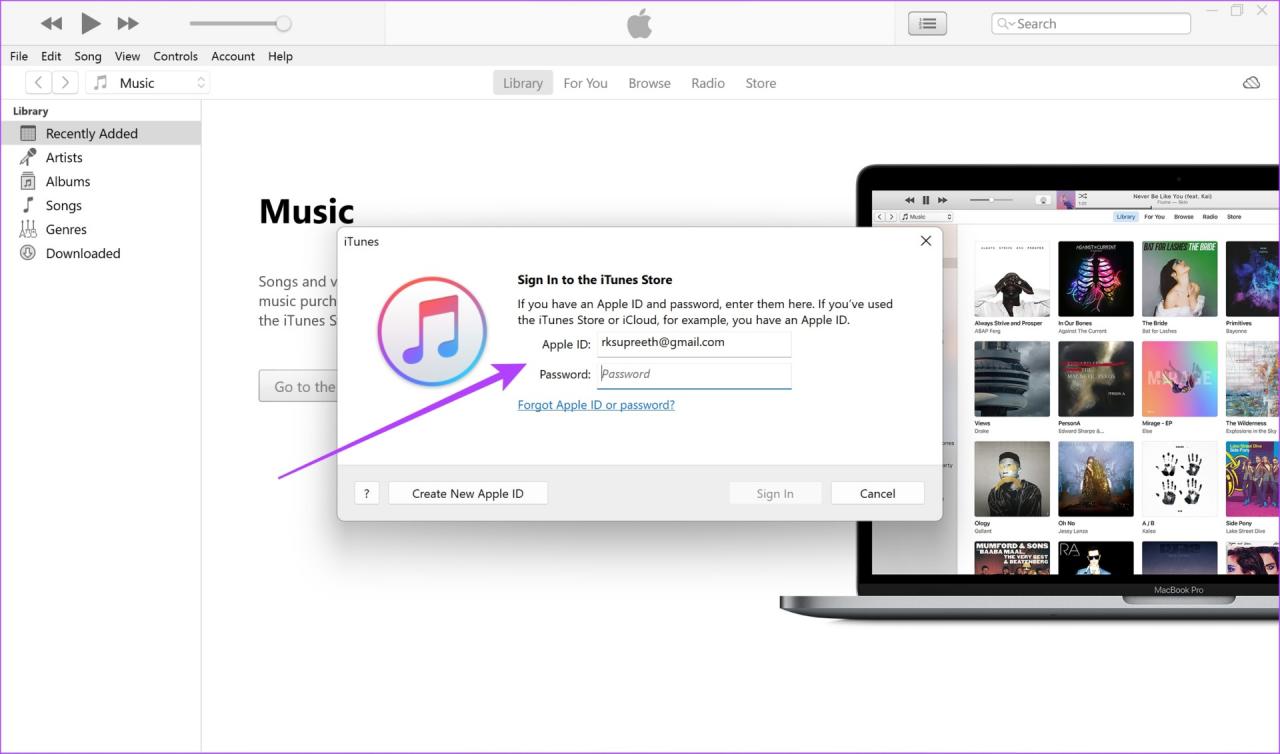
步骤4: 单击工具栏中的“为您推荐”选项卡,然后单击“继续”。

第 5 步: 现在将要求您选择一个计划。 单击“选择您的计划”。

第 6 步: 您的第一个月是免费的,您需要在试用期结束后付费。 选择一个计划并单击开始试用。

第 7 步: 点击确认。

第 8 步: 单击继续。 您将被要求输入您的付款信息。

第 9 步: Enter 您的付款信息并点击完成。
但是,此过程可能因地区而异,因此请按照屏幕上的说明进行操作或在评论部分与我们联系。

输入付款信息后,Apple Music 的试用现在将开始。 接下来,让我们看看如何开始使用 Apple Music。
在 Windows PC 上使用 Apple Music 的 4 种方法
以下是在 Windows 上使用 Apple Music 的四种不同方式。 当您使用 iTunes 在 Windows 上订阅 Apple Music 时,您不一定非要使用 iTunes 才能收听音乐。 继续阅读以了解更多信息。
1. 使用 Apple Music 网络播放器
Apple Music 有一个网络播放器,您可以从任何网络浏览器访问它。 它提供了一个熟悉的用户界面,如果您使用过移动应用程序,那么很快就会习惯。 请按照以下步骤操作。
步骤1: 使用以下链接访问 Apple Music 网络播放器网站。
第2步: 单击右上角的登录。
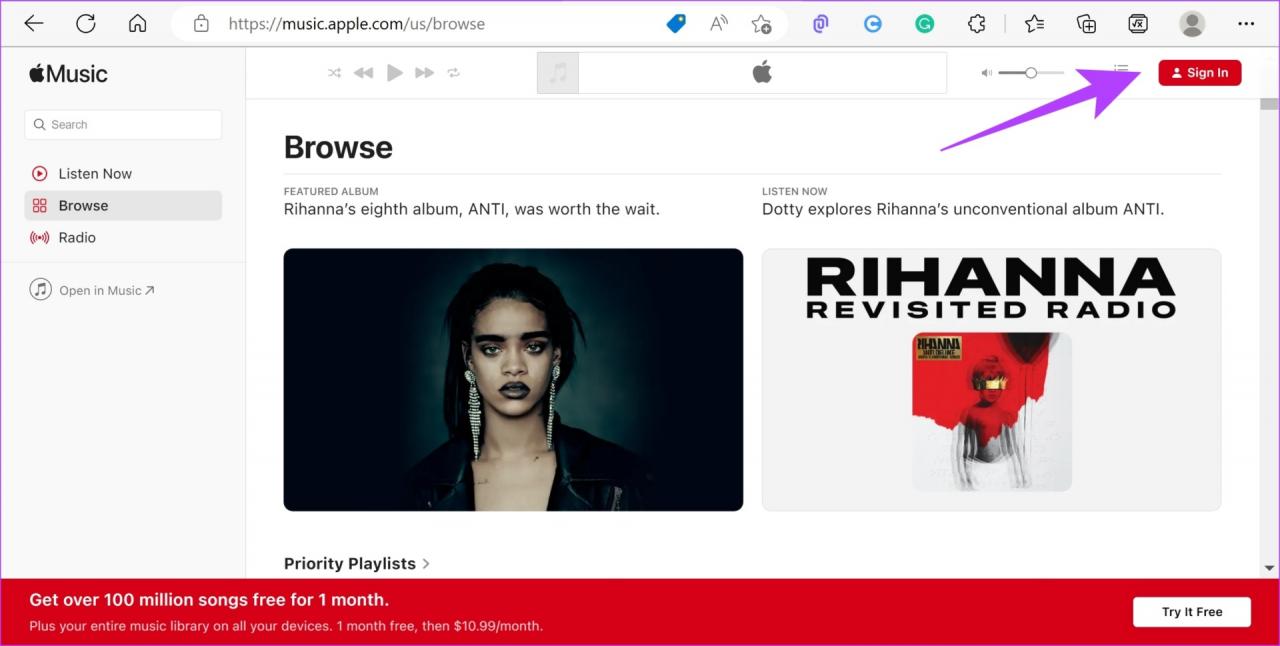
第 3 步: Enter 您的详细信息以登录平台。
如果系统要求您进行进一步验证,请输入您在 iPhone 上收到的代码,然后单击“信任”按钮以验证您浏览器的合法性。

您现在可以通过网络浏览器访问 Apple Music。

但是,如果您更喜欢使用应用程序而不是网站,Apple 最近发布了预览版。 让我们探索更多。
2.使用苹果音乐预览
2023 年初,Apple 发布了一系列适用于 Windows 的预览版产品。 这包括适用于 Apple Music、Apple TV 和 Apple 设备的应用程序。 因此,您现在可以将 Apple Music 用作可从 Microsoft App Store 下载的独立应用程序。 但是,有一两个问题。
第一,你不能在 Windows 10 和更早版本上使用这个应用程序,第二,如果你安装了 Apple Music Preview,你就不能使用 iTunes。 但 Apple 似乎对此有解决方案,这是他们与 Apple Music Preview 一起发布的应用程序 – 苹果设备预览. 这将涵盖您将在 iTunes 上错过的所有功能。

但是,如果您使用的是旧版本的 Windows,或者如果安装两个预览版应用程序的过程似乎是一项艰巨的任务 – 您可以使用良好的旧版 iTunes 来访问 Apple Music。
3. 在 iTunes 上使用 Apple Music
如果您同时使用 iPhone 和 Windows PC,iTunes 是在两者之间架起桥梁的唯一途径。 它还支持 Apple Music,您可以下载 iTunes 以在 Windows 上使用 Apple Music。
步骤1: 从 Microsoft Store 下载 iTunes。

第2步: 如果您无法从 Microsoft Store 下载 iTunes,请根据您的 Windows 版本从下面的链接下载安装文件。
第 3 步: 安装后打开 iTunes 并登录您的帐户。
步骤4: 可能会要求您进行验证。 因此,输入发送到您的 iPhone/iPad 的代码,然后单击“信任此计算机”。
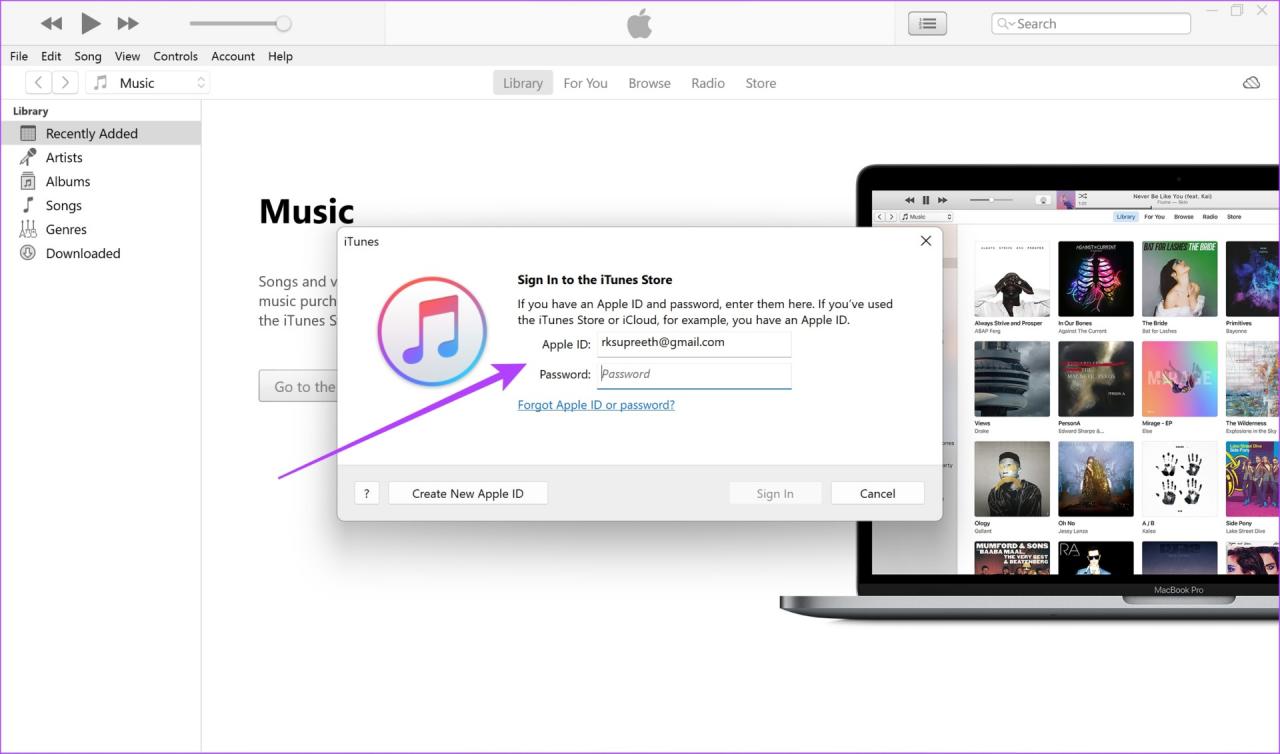
您现在可以通过 iTunes 在 Windows 上使用 Apple Music。

第 5 步: 如果您尝试访问“音乐”页面,请单击工具栏中的下拉菜单并选择“音乐”。

4. 下载 Cider:适用于 Windows 的 Apple Music 客户端
Cider 是 Apple Music 的第三方客户端,它使用其 API 为您提供使用该服务的界面。 它作为付费应用程序在 Windows 商店中提供,但您也可以免费试用它。
价格: 免费试用一周; 费用 1.99 美元
您可能会问,为什么要为 Apple Music 使用第三方客户端? 看看下面来自 Cider 官方网站的功能比较。 Cider 包含许多 Apple 的 Windows 官方应用程序所缺乏的功能。
为了 example全新的 Apple Music Sing 功能可以在 Cider 中使用,但不能在官方 Apple Music 应用程序中使用。

尽管苹果酒还在 beta 版本,我们对其用户界面印象深刻。 看看下面的图片。 感觉比在网络上使用 Apple Music 或 iTunes 更流畅。
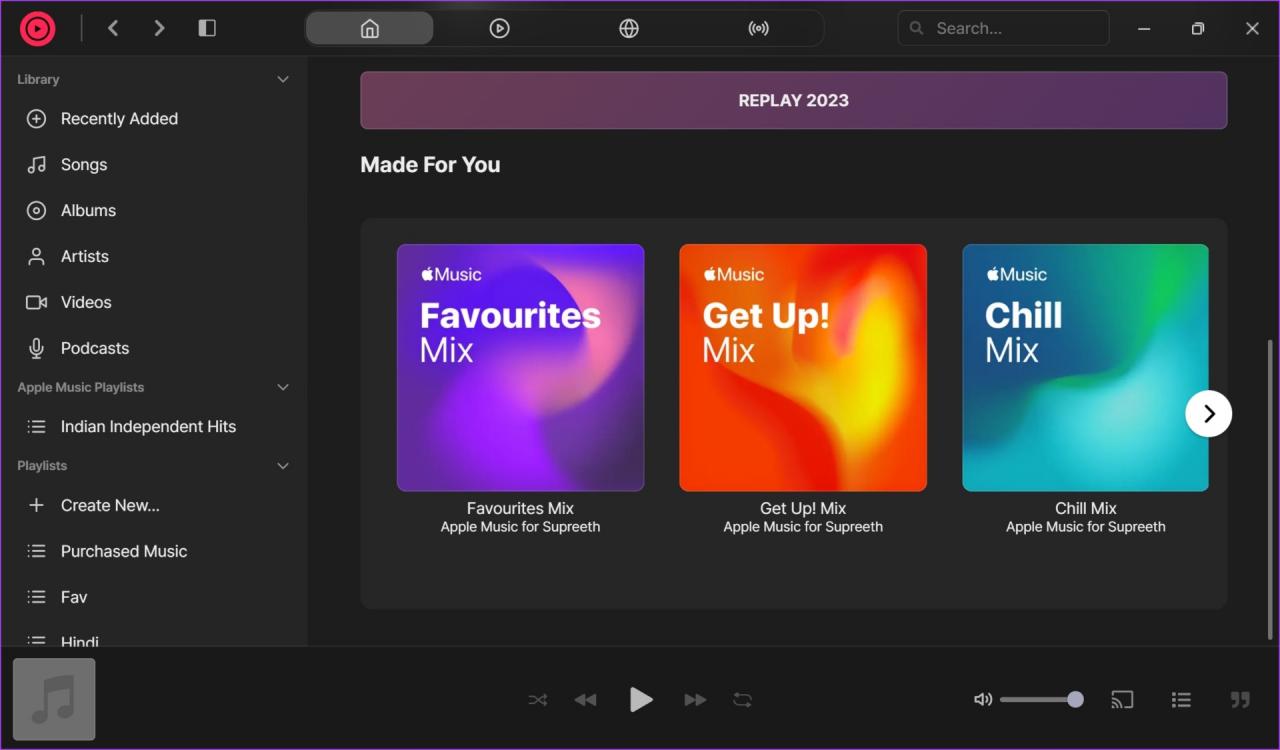
好了,如果您想在 Windows 上收听 Apple Music,这就是您可以做的一切。 如果您有更多问题,可以查看下面的常见问题解答部分。
在 Windows 上使用 Apple Music 的常见问题解答
1. Windows 上的 Apple Music 是免费的吗?
不,您需要在 Windows 上订阅 Apple Music,但您仍然可以免费试用。
2. 您可以在多少台设备上使用 Apple Music?
您可以拥有十台设备,但在同一个 Apple ID 上注册的计算机不能超过五台以使用它们的服务,其中包括 Apple Music。
3. 如何取消 Windows 上的 Apple Music 订阅?
以下是在 Windows 上取消 Apple Music 订阅的方法。 打开 iTunes,单击 iTunes Store -> 帐户(边栏)-> 管理。 您可以在此处取消订阅。
在 Windows 上轻松使用 Apple Music
我们希望本文能帮助您在 Windows 上访问 Apple Music。 然而,我们对 Apple 为 Windows 用户提供的体验并不完全满意。 为了 example,当我们试图管理我们的订阅时,我们不得不登录近四到五次。
此外,它还感觉迟钝和缓慢,并且开发的努力似乎很低。 我们希望 Apple 尽快对其进行优化,或者像 Cider 这样的客户会接管并增强体验!

